编辑字体时,可以使用预览工具面板预览结果。可以从下拉列表中选择标准文本样本,或者输入您自己的文本。可以使用 F8 快捷键打开和关闭,并且在字体概览窗口和字形编辑窗口中都可用。
通过按 P 快捷键,可以在预览面板中显示概览窗口中选定的字形。还可以使用Shift + P键,将选定的字形添加到当前文本。
预览不是一个成熟的 OpenType 文本整形引擎(shaping engine),但在测试您的字体、度量、字距调整和其包含的其他 OpenType 布局特征时仍然非常有用。请使用测试桌面字体查看您的字体在 Windows 中的表现,请使用测试网络字体在您的默认网络浏览器中对其进行测试。
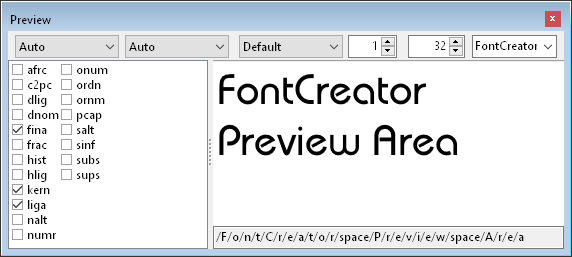
左上角的几个下拉列表和其后的第一个编辑控件都与 OpenType 设计器对话框中定义的 OpenType 布局特征相关。要测试特定语言的功能,请在第一个下拉列表中选择相应的文字,然后在第二个下拉列表中选择语言。
编辑控件可用于选择哪个替代项要进行显示。
要测试您的字距调整(kerning),请在特征列表中选择字距调整(kern)特征。您可以选择多个特征,以便查看这些特征如何协同运作。
预览文本
在 FontCreator中预览章节,讲解了在预览文本中您可以使用什么样的输入内容。
预览面板可以调整大小,以便显示更多的文本。
如果您希望编辑字形的轮廓(outline)或调整其度量(metric),点击预览区域中的具体字形,就可在字体概览或字形编辑窗口中跳转该字形。
注意:如果字形显示模式(可从视图菜单启用)设置为自动或彩色,则前景色和背景色来自调色板工具面板。
 猫啃网
猫啃网




